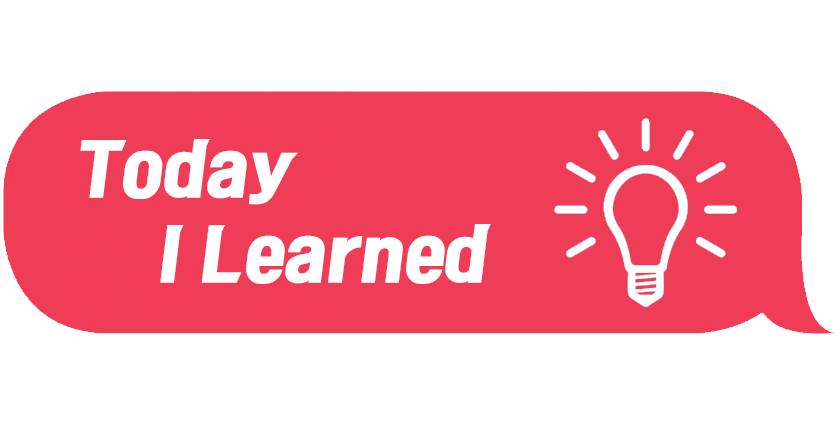📚 오늘 공부한 내용
1. Docker 명령
1) IMAGE 관련
docker build -t image_name- IMAGE를 build하는 명령어
-t를 통해 이미지의 이름을 줄 수 있음 (tag)- 만약 mac 환경이라면
--platform=linux/amd64를 추가하여 다양한 OS에서 사용 가능한 환경을 만듦
docker imagesdocker image ls- local에 저장된 이미지의 목록을 보여 주는 명령어
docker rmidocker image rm- 이미지를 삭제하는 명령어
- 만약 이미지가 사용 중이라면 삭제되지 않음
2) DOCKER HUB 관련
docker login -u 사용자ID -p 사용자PWdocker pull image_name- Docker Hub의 image를 local로 다운로드
docker push image_name- local의 image를 Docker Hub로 업로드
3) Container 관련
docker createdocker run --name -p -v 이미지이름--name을 통해 이름을 Container 이름을 지정해 줄 수 있음-p를 통해 docker container의 port를 외부에도 연결해 줄 때 사용-v는 docker volume을 설정해 줌
docker psdocker ps -adocker ps -qdocker stop 컨테이너이름 (혹은 컨테이너ID)docker start 컨테이너이름 (혹은 컨테이너ID)docker restart 컨테이너이름 (혹은 컨테이너ID)docker kill 컨테이너이름 (혹은 컨테이너ID)docker pause 컨테이너이름 (혹은 컨테이너ID)docker unpause 컨테이너이름 (혹은 컨테이너ID)docker rm 컨테이너이름 (혹은 컨테이너ID)
4) Logs 관련
docker logs -f 컨테이너 이름(혹은 컨테이너ID)-f가 있으면 해당 컨테이너 안에서 실행되고 있는 로그를 보여 줌
docker logs --tail 100 컨테이너이름 (혹은 컨테이너ID)--tail 100을 통해 최근 100 개의 로그를 보여 줌
5) exec
docker run --name=hangman image_namedocker exec hangman cat /etc/hos
6) Container detach & attach
docker run image_namedocker run -d image_namedocker attach a043(container_id)- docker container id가 중복이 없다면 일부만 입력해 주어도 된다.
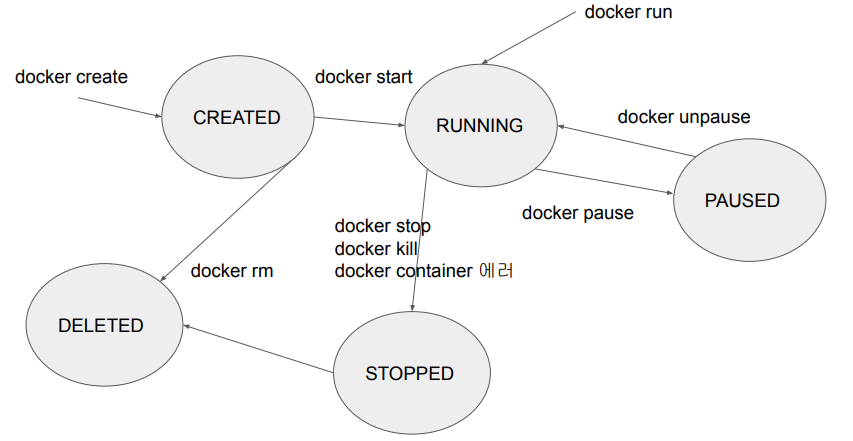
2. Docker Volume
1) Docker Volume의 필요성
- Docker Container가 실행되었다가 중단이 되면 그 내부에 있던 데이터들은 유실된다.
- 하지만 Docker Container가 중단되고 재실행되고의 여부와 관련 없이 데이터가 영구적으로 보관되기를 원한다면 이를 보장해 주는 기능이 Docker Volumes이다.
- Docker Container 내의 가상 파일 시스템과 호스트 시스템의 파일 시스템을 맵핑해 두면 Docker Container가 중단되더라도 모든 logs는 남게 된다.
Airflow에서 많이 사용하는 기능 중 하나이다.
2) Docker Volume의 정의
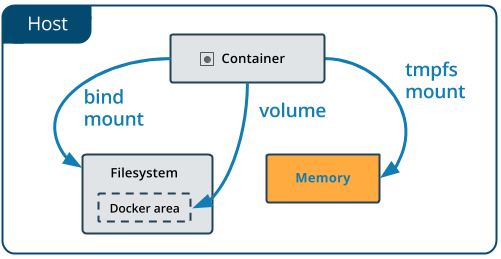
- 호스트 파일 시스템 폴더를 Docker Container 파일 시스템의 폴더로 마운트하는 것이다.
- 호스트에서 내용을 바꾸면 Docker Container에서도 바로 반영된다. 하지만
Volume의 속성에 따라 읽기 전용이면 이는 불가능하다.
✍ 마운트란?
- 원래 마운트는 물리적인 장치를 파일 시스템의 특정 위치(폴더)에 연결해 주는 것이다.
3) Volume의 종류
- Host Volume
docker run -v시 페어로 지정- (흐스트 파일 시스템 path):(컨테이너 파일 시스템 path)
- Anonymous Volume
docker run -v 컨테이너PATH-v뒤의 Container가 중요한 것이기 때문에 persistence (지속성) 있게 만들라고 지정- Docker Engine이 알아서 Random한 Path를 만들어 해당 Path를 호출한 Container Path와 마운트
- 자주 쓰이지 않음 오히려 Named Volumes가 많이 쓰임
- 고유의 docker path가 생기게 되는데 그렇게 되면 추가적으로 관리가 늘어나 번거롭기 때문에 Named Volumes을 더 많이 사용한다.
- Named Volumes
docker run -v name:실행할이름(ContainerID)- 가장 선호되는 방식
- 하나의 Volume을 다수 컨테이너에서 공유하는 것을 가능하게 해 줌
- 이 포맷으로 뒤에서 볼 docker-composer에서도 사용됨
📌 Volume을 Readonly로 지정하고 싶다면?
- name:/var/lib/mysql/data:ro
4) Docker Volume 사용법
Dockerfile:-v옵션을 써서 연동하며anonymous volume만 지정 가능docker-compose:Host Volume나Named Volume를 사용하는 게 일반적- 예를 들어 Airflow를 실행했다면,
volumes: ${AIRFLOW_PROJ_DIR:-.}/dags:/opt/airflow/dags ${AIRFLOW_PROJ_DIR:-.}/logs:/opt/airflow/logs ${AIRFLOW_PROJ_DIR:-.}/plugins:/opt/airflow/plugins
- 예를 들어 Airflow를 실행했다면,
5) Docker Volume과 관련된 명령어
docker volume ls- volume의 목록을 보여 줌
docker volume rm- 특정 볼륨을 삭제
docker volume prune- 모든 볼륨 삭제
docker volume inspect- 볼륨 정보를 좀 더 상세하게 보여 줌
6) Docker Volume 사용 실습
-
nginx
-
docker run -d --name=nginx -p 8081:80 nginx- 다음 명령어를 사용해 주면 nginx의 이미지가 local에 존재하지 않을 시 docker hub에서 이미지를 가지고 와 다운로드된다.
- 또한 8081 포트가 열리게 된다.

-
docker exec -it --user=root nginx sh- container를 실행해 준 후
apt update를 통해 필요한 패키지를 모두 다운로드 받는다. - Edit을 해 주기 위해
apt install nano를 설치해 주면 nano를 통해 파일 편집 역시 가능하다.
- container를 실행해 준 후
-
nano File_Path
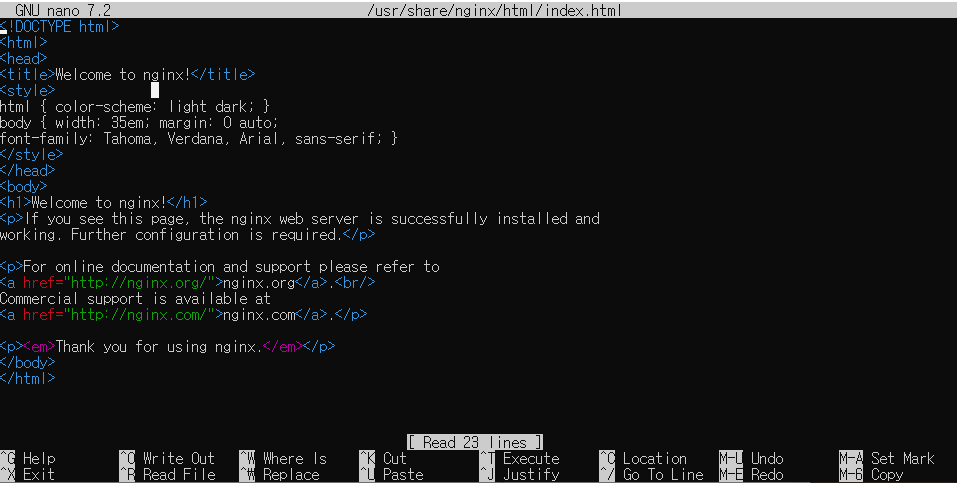
-
이때 만약 내가 수정을 하고 저장을 해 주었다고 할지라도
docker stop nginx(도커 중지),docker rm nginx(도커 삭제)후docker run -d --name=nginx -p 8081:80 nginx(도커 실행)docker exec -it --user=root nginx sh(도커 실행)해 주게 되면 변경 사항이 사라지고 초기 상태가 되게 된다.- 이런 경우 때문에 Volume이 필요하다.
 (docker 변경)
(docker 변경)
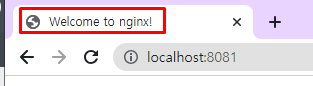 (docker 삭제 및 재실행 후)
(docker 삭제 및 재실행 후)
- 이런 경우 때문에 Volume이 필요하다.
-
-
docker-compose
-
docker-compose.yml파일 volume 설정은 이 위치에서 설정해 주어야 한다. 이때AIRFLOW_PROJ_DIR의 환경 변수는 상단에서 설정해 줄 수 있다.
-
AIRFLOW_PROJ_DIR는 따로 지정해 주지 않는 이상 default는.으로 상위 폴더이다.

-
3. Docker 환경 Clean Up
- Docker Desktop에서 모든 삭제하는 것이 가장 직관적이다.
- Image를 삭제하려면 먼저 실행 중인 Container가 없어져야 한다. 그래서 순서는 Container 중단하고, Image를 삭제해야 한다.
- 컨테이너 삭제
docker container ls를 하고Container ID를 개별적으로 삭제할 수 있다.docker container rm Container_ID- 하지만 이를 한 번에 삭제하는 것이 더 좋다.
$docker container rm -f $(docker container ls -aq)- aq를 붙이면 중단되어 있는 ID까지 조회하는 것이다.
- 이미지 삭제
docker image ls를 하고 IMAGE ID를 통해docker image rm image_id를 삭제해 주어야 한다.- 이미지 역시 전체 삭제가 가능하다.
docker image rm -f $(docker image ls -q)
- 삭제되었는지 확인하기
docker psdocker images
4. 다수의 Container로 구성된 소프트웨어 실행
- 다수의 Container가 존재한다고 했을 때 각 Container가 서로의 존재를 알지 못하기 때문에(네트워크가 되지 않기 때문에) 제대로 돌아가지 않는다.
- 이 Network 이슈를 어떻게 해결할 수 있을까?
- docker의 network 기능을 사용한다.
- 이전에는
docker run에link옵션을 넣었으나 지금은 그렇게 사용하지 않는다. - network를 하나 만들고 모든 컨테이너를 이 네트워크 안으로 넣는다.
- 만약 연결 상황에 따라서 서로 알 필요가 없는 컨테이너들은 연결해 주지 않고 각각 별개의 네트워크를 만들어서도 사용 가능하다. (front-tier, back-tier)
5. 다수의 Container로 구성된 소프트웨어 실습
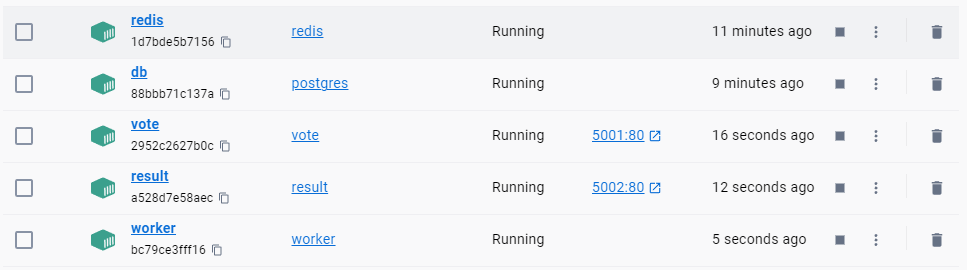
-
다음과 같이 각각의 Image들이 담긴 Container를 생성해 주었다. 하지만 모두 따로 생성된 상태라 그 사이에 네트워크가 존재하지 않는다.
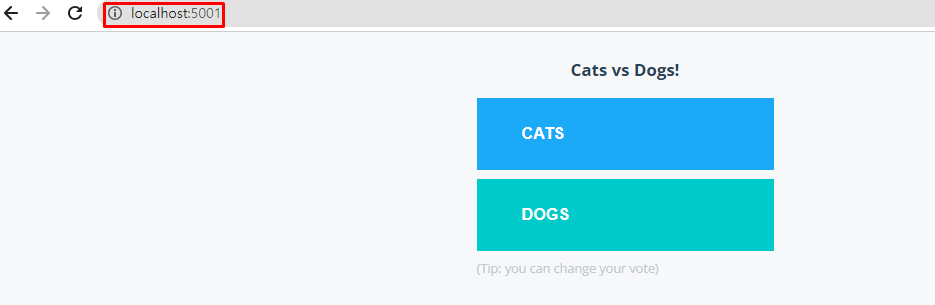
-
그래서 5001 포트인
VOTE에 접속했을 때는 이렇게 투표 화면이 나오게 되지만 투표를 하기 위해CATS나DOGS를 누르게 되면

-
바로 오류가 발생하게 된다. 네트워크 커넥션을 설정하지 않았기 때문에
vote와redis가 연결되지 않았고,db와도 연결되지 않았다. -
docker exec -it --user root vote sh를 통해 vote에 접속해서ping redis를 입력한다. 만약ping이 설치가 되지 않았다면apt update해 준 후 ping 모듈이 들어 있는iputils-ping모듈을 설치해 준다.apt install iputils-ping -
ping이란 네트워크 연결 여부를 확인해 준다. -
ping redis를 해 주게 되면ping: redis: Temporary failure in name resolution이렇게 뜨는데 이건 현재vote가redis의 존재를 찾지 못하는 것이다. -
이전 다섯 개의 Container를 모두 삭제 후
docker network create mynetwork먼저 네트워크를 생성해 준다. -
그리고 이전의 다섯 개의 Container를 재생성 시
--network를 통해mynetwork내부에서 네트워킹이 가능하도록 해 준다. -
Docker Container Network와 연결해 실행
docker run -d --name=redis --network mynetwork redisdocker run -d --name=db -e POSTGRES_PASSWORD=password --network mynetwork postgresdocker run -d --name=vote -p 5001:80 --network mynetwork votedocker run -d --name=result -p 5002:80 --network mynetwork resultdocker run -d --name=worker --network mynetwork worker
-
이렇게 네트워크 내에 Container를 생성한 경우 다시
vote의 Container로 접속하여ping redis를 해 보면vote가redis를 찾는 것을 확인할 수 있다.
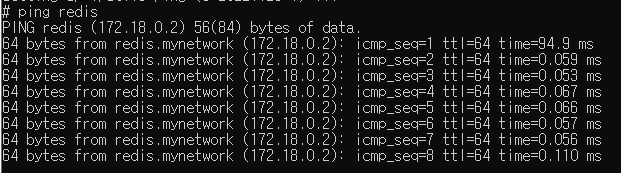
-
웹에 들어가면 투표가 되는 것도 볼 수 있다.
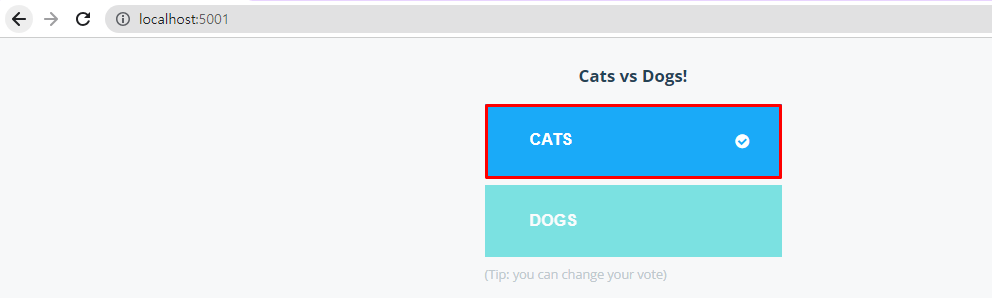
🔎 어려웠던 내용 & 새로 알게 된 내용
📌 window 환경에서 -aq 사용 시 오류
- 전체 컨테이너를 삭제해야 하는 명령어로
docker container rm -f $(docker container ls -aq)해당 명령어를 사용했는데 window 환경에서는 다음과 같은 오류가 발생했다.unknown shorthand flag: 'a' in -aq) See 'docker container rm --help'.- 확인해 보니 이 명령어는
Linux 계열 shell script구문이라 발생하는 현상이고, window 환경에서는for문을 사용해야 한다고 했다.